Bei der Aufnahme von Videos kann es vorkommen, dass Sie die Gesichter von Fremden im Hintergrund aufnehmen. Dies kann die Aufmerksamkeit der Betrachter ablenken oder den Gesamteindruck ruinieren. Um dieses Problem zu lösen, können Sie professionelle Videoschnitt-Tools verwenden, um die Gesichter im Video unscharf zu machen. In diesem Artikel erfahren Sie, wie Sie das Gesicht in Premiere Pro effizient unscharf machen können. Darüber hinaus stellen wir Ihnen auch eine Alternative zu Premiere Pro zur Verfügung, die Ihnen weiterhilft.
In diesem Artikel
Teil 1: Warum müssen Sie Gesichter in Videos unscharf machen?
Kennen Sie die tatsächlichen Gründe für die Unschärfe von Gesichtern in Videos? Lesen Sie diesen Teil des Artikels, um die Hauptursachen für unscharfe Gesichter in den Videos zu erfahren:
1. Wahrung des Datenschutzes
Das Eindringen in die Privatsphäre ist sowohl moralisch als auch ethisch falsch. Wenn Sie ein Video an einem öffentlichen Ort aufnehmen, sollten Sie dafür sorgen, dass die Privatsphäre von Fremden vollständig gewahrt bleibt. Aus diesem Grund sollten Sie die Gesichter im Hintergrund Ihres Videos unscharf machen, um die Privatsphäre anderer zu schützen.
2. Für kommerzielle Werbung
Wenn Sie eine kommerzielle Werbung erstellen, um Ihr Produkt zu verkaufen, kann es sein, dass das Video einige unerwünschte Personen im Hintergrund enthält. Damit Ihr Werbespot professionell aussieht, müssen Sie die unnötigen Personen aus Ihrem Video ausblenden.
3. Zum Erstellen von Posts in sozialen Medien
Wenn Sie Kampagnen in den sozialen Medien durchführen, um auf ein soziales Problem aufmerksam zu machen, müssen Sie sicherstellen, dass Sie das Gesicht der Person verbergen. Der Grund dafür ist, dass es rechtlich und moralisch falsch sein kann, das Gesicht einer Person ohne deren Zustimmung in Ihrem Social Media-Post zu zeigen.
4. Verstecken der Gesichter der Minderjährigen
Viele Eltern möchten die Identität ihrer Kinder nicht im Internet preisgeben. Wenn Sie ein Video erstellt haben, in dem ein Minderjähriger zu sehen ist, sollten Sie sein Gesicht unscharf machen, um Verantwortungsbewusstsein zu zeigen. Sie müssen also wissen, wie Sie das Gesicht von Menschen effizient unscharf machen können.
Teil 2: Wie verfolgt man Gesichter in Videos mit Premiere Pro und macht sie unscharf?
Haben Sie Erfahrung mit Adobe Premiere Pro? Dieses Tool ist eine der branchenführenden Plattformen, mit der Profis ihre Videos effektiv bearbeiten können. Mit diesem Tool können Sie Ihre Videos nach Ihren Wünschen bearbeiten, um Ihre Emotionen auf überzeugende Weise auszudrücken. Sie können Ihre Videos mit Musiktiteln unterlegen, um das Engagement Ihrer Zuschauer zu erhöhen.
Dieses Tool ist nicht nur ein großartiges Programm zur Videobearbeitung, sondern Sie können damit auch verschiedene Modifikationen vornehmen. So können Sie beispielsweise lebendige Hintergründe und andere Elemente zu Ihren Videos hinzufügen. Darüber hinaus können Sie auch Adobe Premiere verwenden, um Gesichter effizient unscharf zu machen.
Schritte zum Unschärfen von Gesichtern mit Adobe Premiere Pro
Sind Sie bereit zu erfahren, wie Sie Gesichter in Premiere Pro unscharf machen können? Lesen Sie diesen Teil des Artikels, um zu erfahren, wie Sie die ausgewählten Gesichter in den Videos mühelos verfolgen und unscharf machen können:
Schritt 1 Navigieren Sie zu Adobe Premiere Pro und laden Sie das gewünschte Video hoch. Gehen Sie nun zur "Effekte" Option, indem Sie die Registerkarte "Windows" wählen.
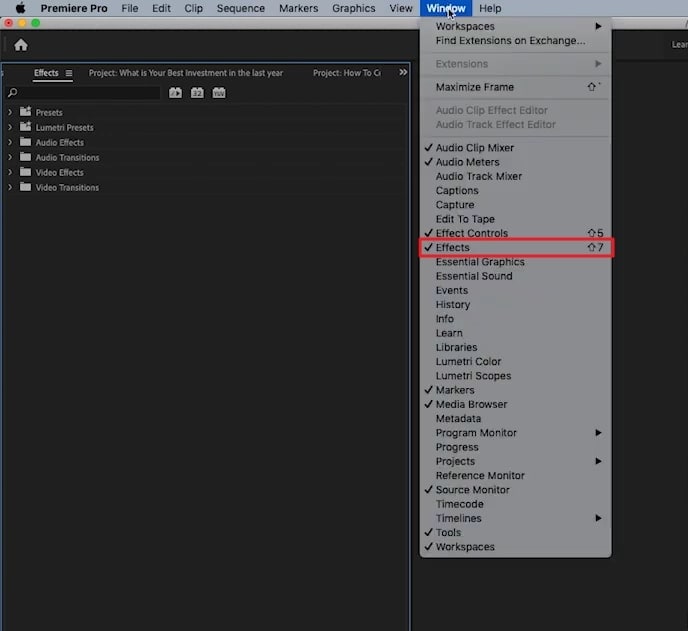
Schritt 2 Geben Sie anschließend das Wort "Mosaik" in das Suchfeld ein und wählen Sie diese Option in den Ergebnissen. Ziehen Sie nun diesen Effekt auf die Zeitleiste und legen Sie ihn dort ab. Das fügt Ihrem gesamten Video einen Unschärfe-Effekt hinzu.
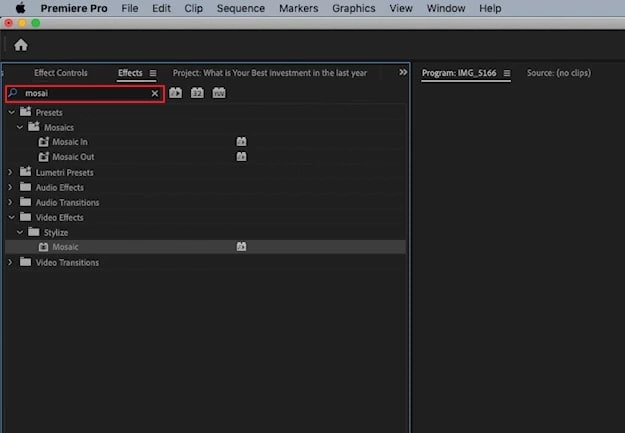
Schritt 3 Gehen Sie nun zurück zum Abschnitt Windows und wählen Sie "Effektsteuerung". Deaktivieren Sie den angewandten Mosaik-Effekt im Menü. Wählen Sie aus demselben Menü die "Kreis" Form und wenden Sie sie auf das Gesicht an, das Sie unscharf machen möchten. Danach können Sie den Schalter für den zusätzlichen Unschärfe-Effekt einschalten.
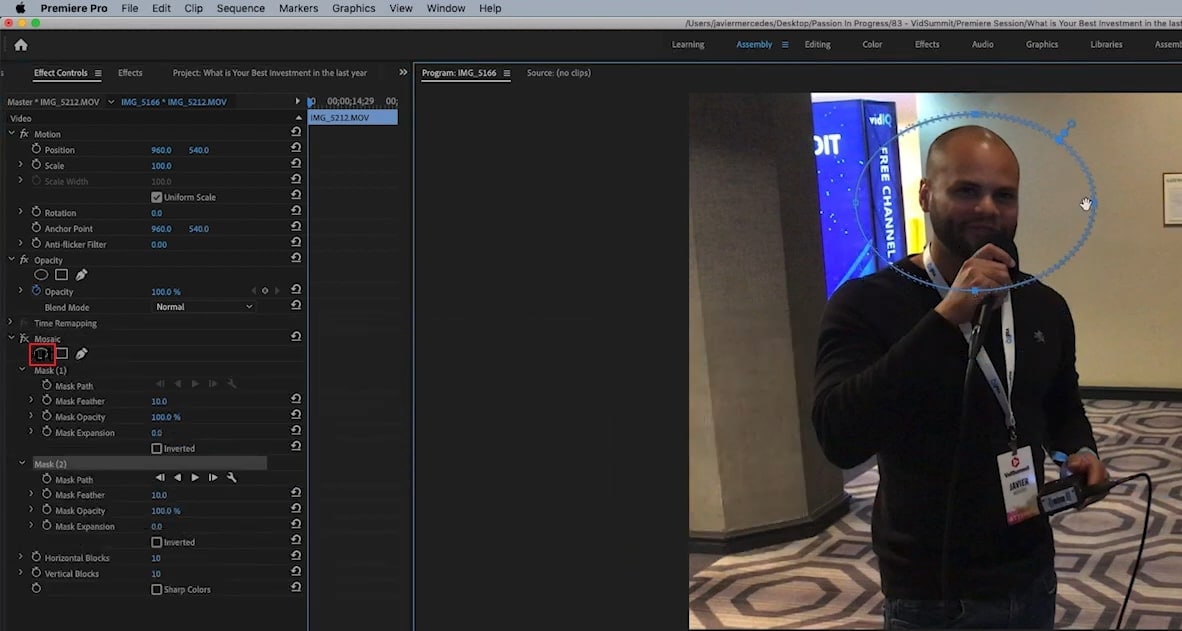
Schritt 4 Um die Stärke der Unschärfe anzupassen, können Sie die Blöcke Horizontal und Vertikal ändern. Um das unscharfe Gesicht zu verfolgen, können Sie zur Option "Maskenpfad" gehen, die im linken Bereich angezeigt wird. Klicken Sie einfach auf die "Abspielen" Schaltfläche, um die ausgewählte Maske vorwärts zu verfolgen. Nach einiger Zeit können Sie das Endergebnis im Vorschaufenster sehen. Sie können auch die Keyframes anpassen, um die ausgewählte Maske effizient unscharf zu machen.
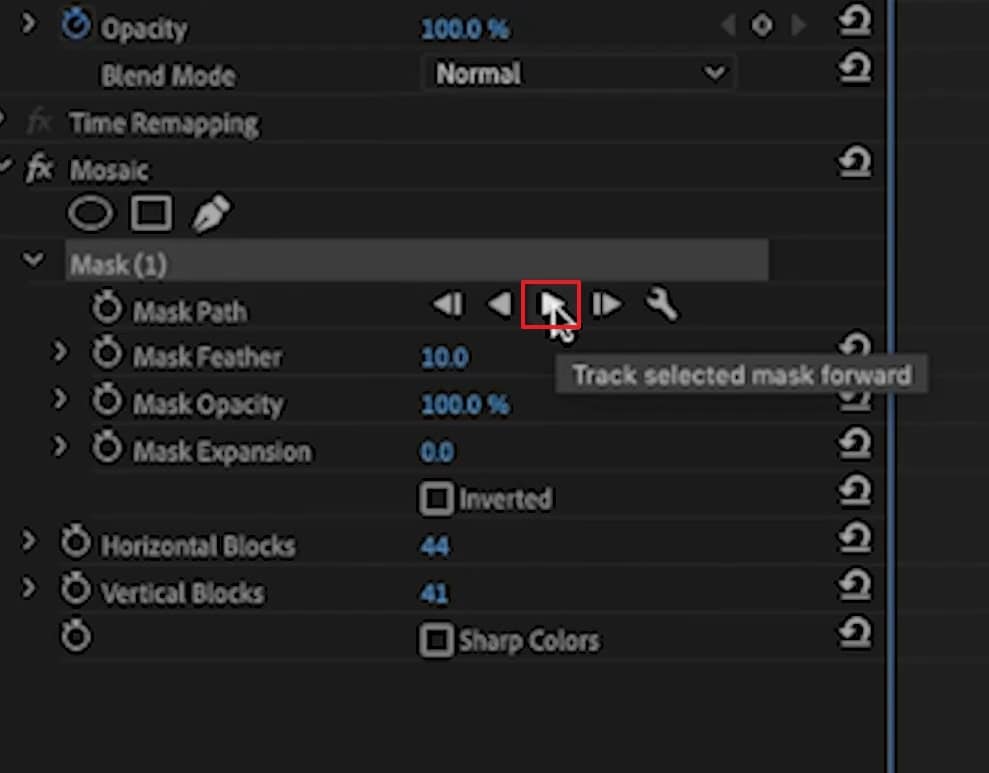
Bonustipp - Die Alternative zu Photoshop zum Unscharfmachen von Gesichtern in Videos
Möchten Sie eine einfachere Lösung, um die Gesichter in Ihren Videos unscharf zu machen? Kein Grund zur Sorge, denn Wondershare Filmora bietet eine intuitive und einfach zu bedienende Oberfläche, mit der Sie die Unschärfe von Gesichtern mit wenigen Klicks erreichen. Es ist eine der zuverlässigsten Plattformen, die Sie zum Bearbeiten und Verändern Ihrer Videos finden können. Außerdem bietet sie voreingestellte Vorlagen und einen Sofortmodus, mit dem Sie effizient ein Video von Grund auf erstellen können. Außerdem bietet sie eine hohe Rendering-Geschwindigkeit, so dass Sie Ihr Endergebnis sofort sehen können.
Schritt-für-Schritt-Anleitung zum Unschärfen von Gesichtern im Filmora Video Editor
Möchten Sie wissen, wie Sie Gesichter in einem Video unscharf machen können? Folgen Sie den unten aufgeführten Schritten, um Gesichter mit dem Filmora Video Editor unscharf zu machen:
Schritt 1 Wählen Sie das Tool zur Bewegungsverfolgung
Sobald Sie Filmora gestartet haben, wählen Sie "Neues Projekt erstellen". Anschließend importieren Sie das Video und legen es in der Zeitleiste ab. Setzen Sie nun den Abspielkopf an den Anfang und fahren Sie mit dem Tool zur Bewegungsverfolgung fort.
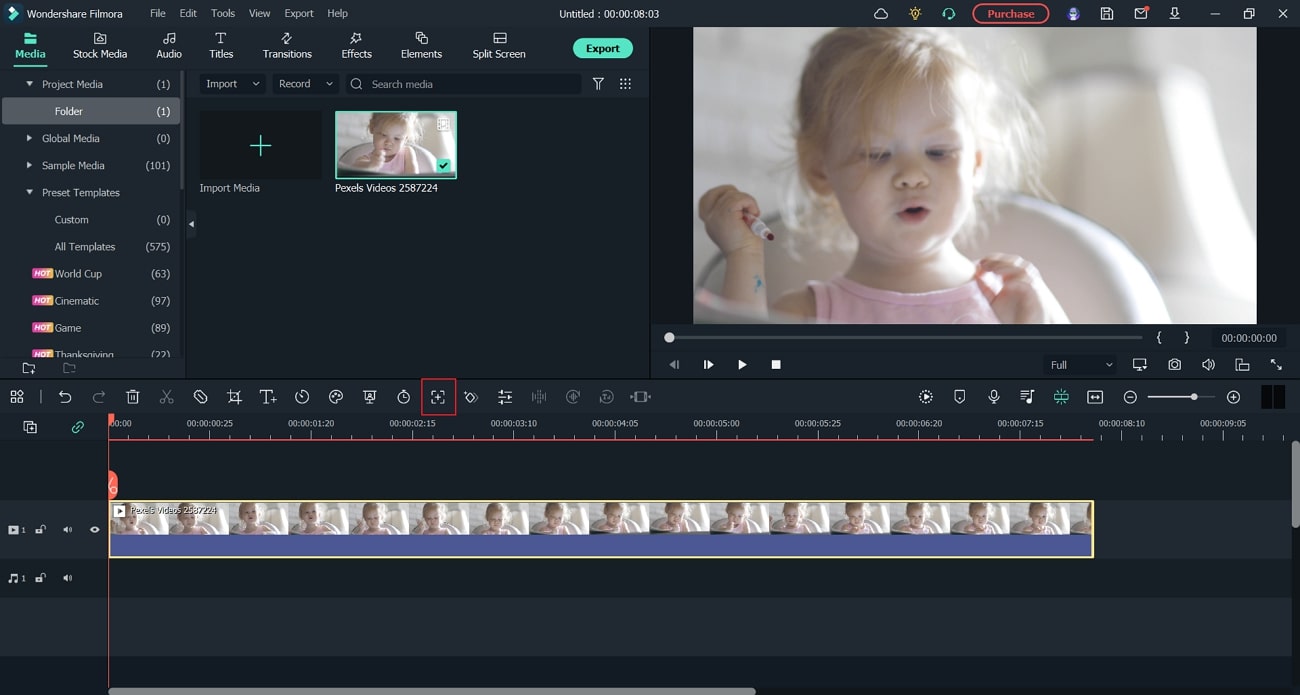
Schritt 2 Starten Sie den Prozess der Bewegungsverfolgung
Passen Sie nun den Bereich für die Bewegungsverfolgung in Ihrem Vorschaufenster an. Klicken Sie anschließend auf die Schaltfläche "Verfolgung starten". Innerhalb weniger Minuten werden Sie diesen Vorgang abschließen können. Klicken Sie auf die Schaltfläche "OK", um fortzufahren.
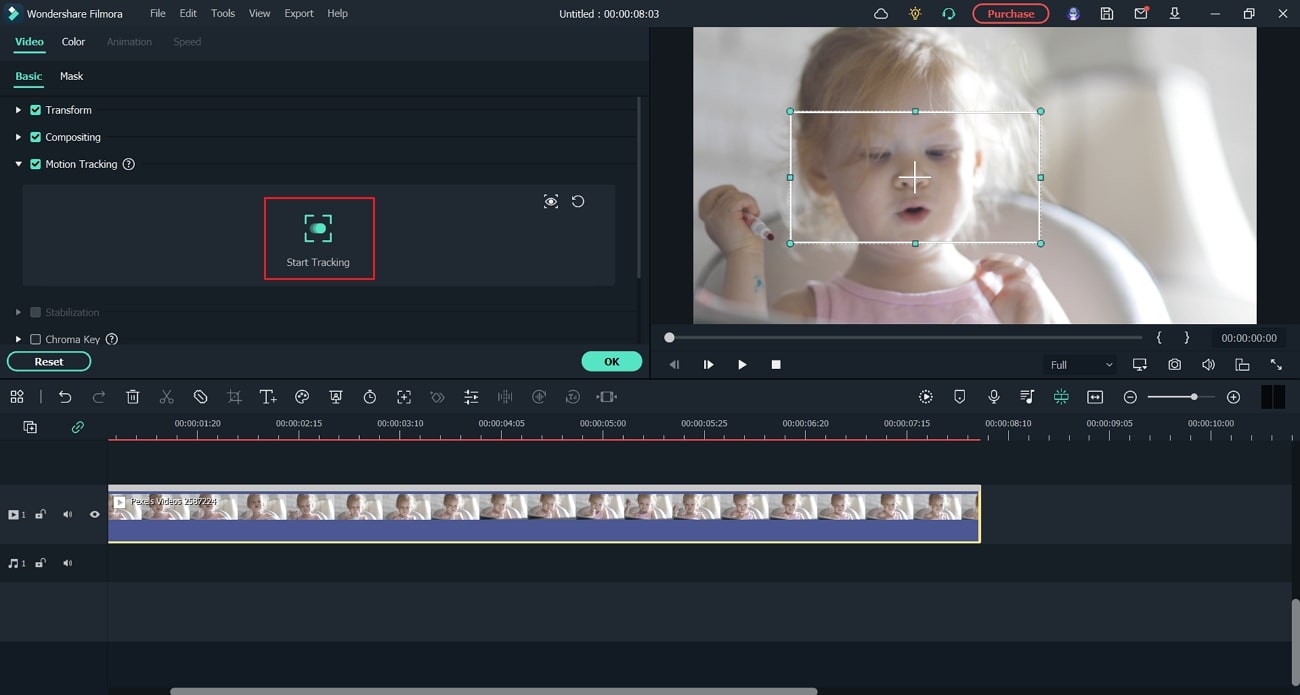
Schritt 3 Wählen Sie den Mosaik-Effekt
Um fortzufahren, gehen Sie in den Bereich "Effekte" und suchen Sie den Bereich "Videoeffekte". Suchen Sie dort nach dem "Mosaik" Effekt. Ziehen Sie den Effekt aus den Ergebnissen in die Zeitleiste und erweitern Sie ihn entsprechend Ihrem Clip.
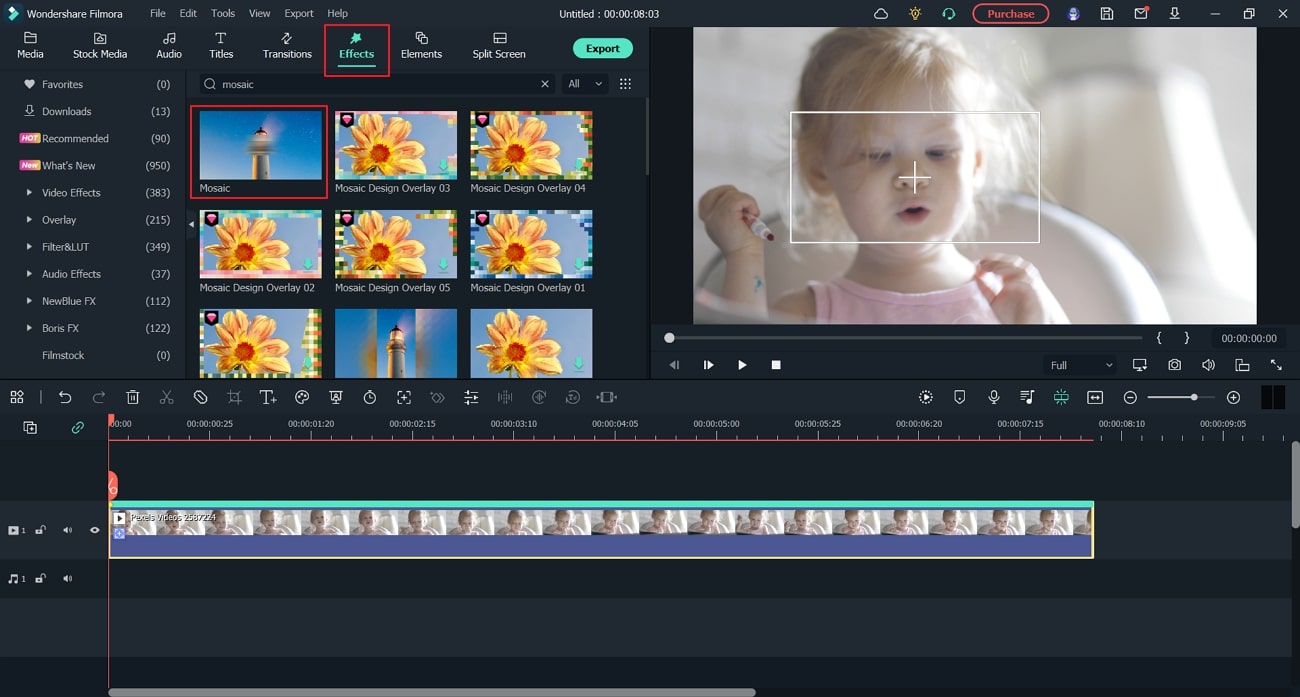
Schritt 4 Passen Sie die Einstellungen für die Unschärfe an
Doppelklicken Sie nun auf den Effekt, um die Einstellungen zu öffnen. In den Einstellungen können Sie den gewünschten "Unschärfe-Typ" für Ihren Mosaik-Effekt auswählen. Sie können auch die Deckkraft und die Stärke der Unschärfe ändern. Passen Sie anschließend die Unschärfe in Ihrem Vorschaufenster an. Drücken Sie "OK", um fortzufahren.
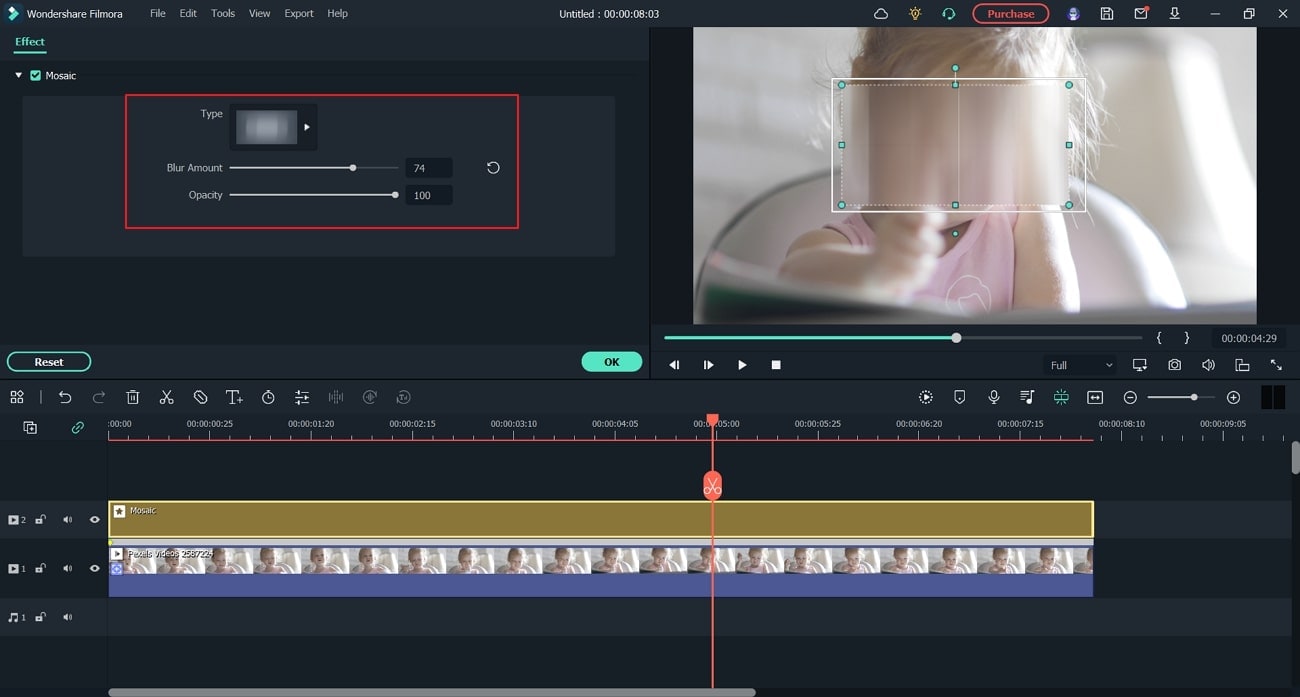
Schritt 5 Wählen Sie Mosaik in der Bewegungsverfolgung
Doppelklicken Sie auf den Videoclip in Ihrer Zeitleiste und wählen Sie "Bewegungsverfolgung". Wählen Sie im Dropdown-Menü "Mosaik". Klicken Sie anschließend auf "OK" und Sie können das endgültige Ergebnis im Vorschaufenster sehen.
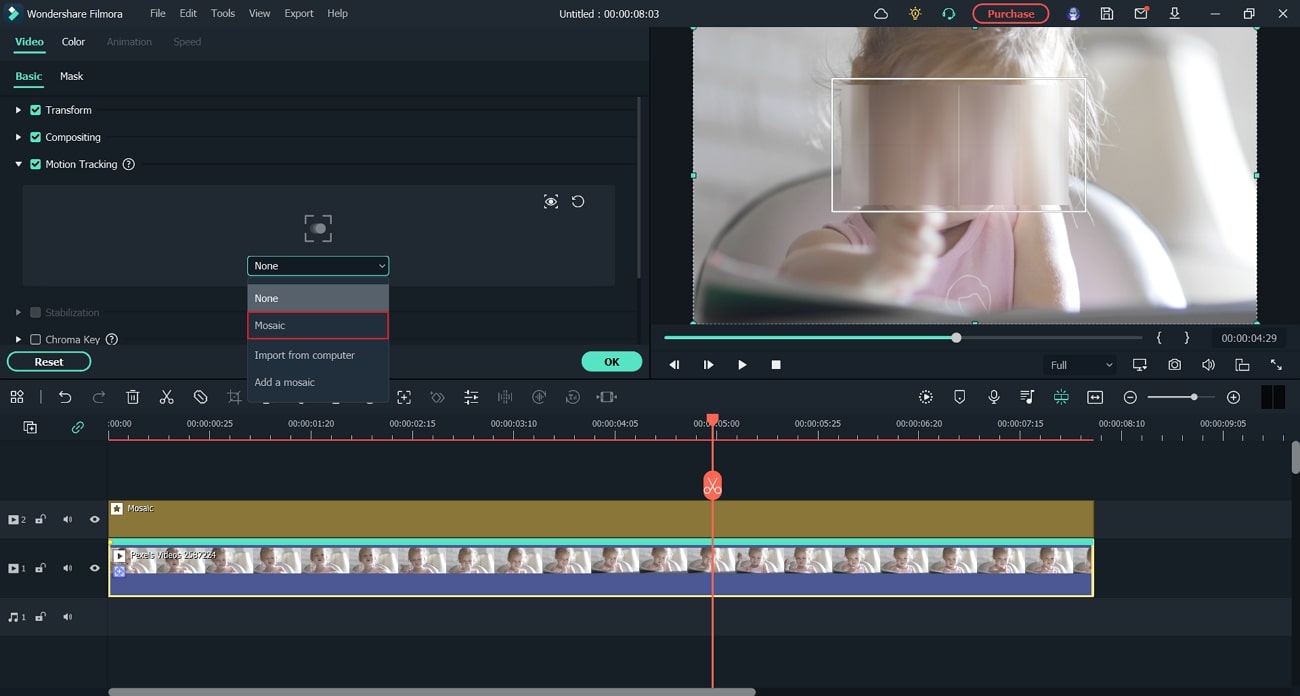
Fazit
Haben Sie versehentlich die Gesichter von Fremden in Ihrem Video festgehalten? Kein Grund zur Sorge, denn dieser Artikel hilft Ihnen, die Gesichter im Video mit professionellen Tools unscharf zu machen. In diesem Artikel erfahren Sie, wie Sie das Gesicht in Premiere Pro im Handumdrehen unscharf machen können. Sie können auch unsere empfohlene Alternative zu Premiere Pro, Filmora, ausprobieren, um schnell und mühelos hochwertige Ergebnisse zu erzielen.




